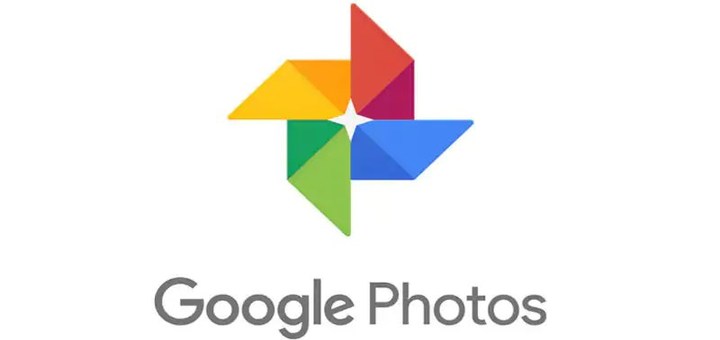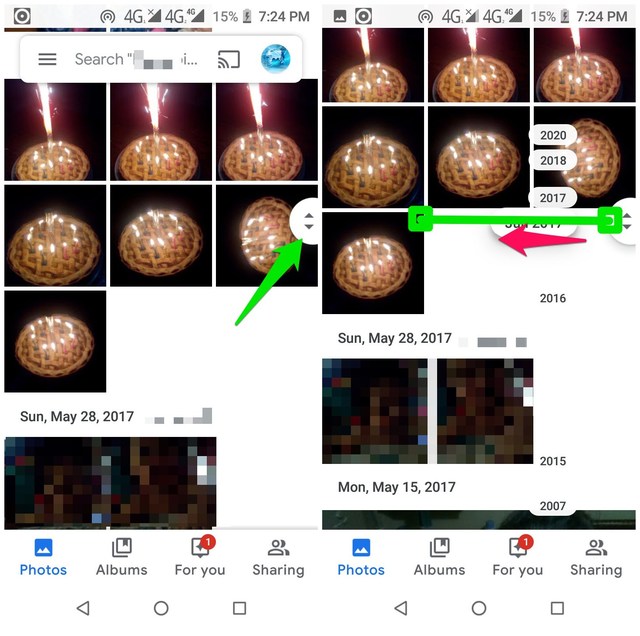Astuce simple pour prendre le contrôle total du défilement dans Google Photos
Google Photos fait un travail incroyable en créant une chronologie de vos photos et vidéos. Cependant, si vous avez trop de photos sur une longue période (disons plus de 5 ans), il peut être un peu fastidieux de les parcourir toutes pour trouver des photos de périodes spécifiques. Vous pouvez soit suivre la voie lente en glissant vers le haut/bas, soit aller vite en sautant d'année en année à l'aide de la barre de défilement. Il semble qu'il n'y ait pas d'entre-deux entre le défilement rapide et lent (ou est-ce ?).
Eh bien, aujourd'hui, je vais partager une astuce rapide pour faire défiler facilement Google Photos à la vitesse avec laquelle vous êtes à l'aise.
Faites défiler facilement dans Google Photos
L'astuce est en fait cachée dans la barre de défilement sur le côté droit de l'écran qui apparaît lorsque vous glissez vers le haut. Habituellement, lorsque vous saisissez la barre de défilement et que vous la déplacez vers le bas, elle se déplace à une vitesse extrême au point que vous ne pouvez même pas voir les photos qui défilent. Eh bien, vous pouvez facilement ralentir la vitesse en saisissant la barre de défilement et en déplaçant votre doigt vers la gauche de l'écran, puis en faisant défiler.
L'astuce est que la vitesse de la barre de défilement est ralentie plus vous déplacez votre doigt vers la gauche de l'écran avant de faire défiler. Par exemple, saisir et déplacer le doigt vers le milieu de l'écran le ralentira suffisamment pour voir facilement les photos sur une période d'un mois. De même, si vous le déplacez vers l'extrémité gauche de l'écran, la vitesse de défilement sera suffisamment lente pour afficher les photos par jour.
Maintenant, comment est-ce utile, vous vous demandez? Eh bien, pensez à ce scénario: vous devez trouver des photos de 4 ans prises à la mi-mars et d'autres en septembre dont vous ne connaissez pas la date exacte. Vous pouvez simplement saisir la barre de défilement pour reculer rapidement de 4 ans, puis déplacer votre doigt vers le milieu de l'écran pour faire défiler lentement les photos de septembre. Et là encore, vous pouvez déplacer votre doigt vers la droite pour accélérer le défilement pour passer à mars, puis déplacer le doigt vers l'extrémité gauche pour voir les photos prises à la mi-mars.
Je pense également que c'est beaucoup plus rapide et pratique que de rechercher séparément les photos à l'aide de la barre de recherche.
Mots de fin
Bien qu'il s'agisse d'une fonctionnalité assez nécessaire, les instructions pour contrôler la vitesse de défilement ne sont pas fournies par Google Photos (pas même un indice). Je suis sûr que vous trouverez cette petite astuce très utile pour faire défiler des milliers de photos.
Je dois mentionner cependant que j'ai eu un peu de mal à contrôler la barre de défilement tout en ayant besoin de faire plusieurs balayages (vous n'avez pas un écran sans fin). En déplaçant le doigt de droite à gauche, la sensibilité élevée gâchait généralement ma position de défilement actuelle. Bien sûr, cela pourrait être juste moi et mes mains tremblantes.